
Dlaczego komputer nie widzi dysku? Wina może leżeć po stronie nośnika pamięci, komputera lub jego oprogramowania. Problem z czytaniem dysków często mają urządzenia z systemem Windows 10. Dowiedz się jak zaradzić temu, że komputer nie widzi dysku.
Komputer nie widzi dysku – co może być przyczyną?
Istnieje kilka przyczyn, dla których komputer może nie odczytywać dysku. Najbardziej podstawowym problemem są kwestie hardware’owe, czyli związane z materialnymi elementami sprzętu elektronicznego. Jeśli komputer nie widzi dysku SSD, może on być uszkodzony lub źle podłączony. Problem połączenia można łatwo sprawdzić i poprawić, ale wadliwy dysk będzie już wymagał wymiany i montażu nowego urządzenia.

Zobacz: Kopia zapasowa WhatsApp – dlaczego warto ją robić. Kopia zapasowa WhatsApp – jak z niej korzystać?
Oprócz kwestii związanych z materialną częścią komputera, na nieodczytywanie dysku ma też wpływ strona software’owa. Często zdarza się, że dysk twardy jest źle sformatowany lub też nie zostały na nim stworzone żadne partycje. W celu sprawdzenia działania tych właściwości nie musisz udawać się do serwisu. Wystarczy, że wejdziesz w BIOS (Basic Input/Output System), czyli zestaw podstawowych procedur pośredniczących pomiędzy systemem operacyjnym a sprzętem. W BIOS-ie znajdują się informacje dotyczące daty, czasu oraz danych na temat wszystkich urządzeń zainstalowanych w komputerze. Można tam zobaczyć wszystkie dyski, które działają i są prawidłowo podłączone. Jeśli widnieje tam szukane urządzenie, oznacza to, że jest sprawne i kłopot tkwi w formacie lub partycji.
Jak sprawdzić dysk twardy czy jest uszkodzony?
Sprawdzanie dysku twardego to opcja, którą od lat oferują urządzenia z systemem Windows. Mają one wbudowane narzędzie do kontrolowania kondycji dysku SSD oraz wykrywania elementów mogących mieć wpływ na jego słabsze działanie. W celu sprawdzenia aktualnego stanu dysku twardego należy wejść w „Mój Komputer”. Od razu wyświetlą się dyski, które podłączone są do komputera. Prawym klawiszem myszy kliknij wybrany dysk i w podświetlonym menu kontekstowym wybierz znajdujące się na samym dole „Właściwości”. Następnie wejdź w zakładkę „Narzędzia”, a wyświetlą się dwie opcje: sprawdzenie dysku pod kątem występujących na nim błędów oraz defragmentacja dysku. Aby sprawdzić, czy dysk twardy jest uszkodzony, musisz wybrać pierwszą opcję i zatwierdzić ją przyciskiem „Sprawdź”. Komputer rozpocznie proces skanowania, który może potrwać od kilku sekund do nawet kilkudziesięciu minut. Po całym procesie zostanie wyświetlona informacja o stanie i ewentualnych wykrytych błędach. Klikając „Pokaż szczegóły” przejdziesz do Dziennika systemu Windows i zobaczysz zapis wykonanego skanowania i dokładne informacje o badanym dysku.
 -75%
-75%
Co zrobić, gdy komputer nie widzi dysku SSD w Windows 10?
Może zdarzyć się, że po kupieniu nowego dysku SSD Twój komputer z oprogramowaniem Windows 10 nie będzie go widział. Co zrobić w takiej sytuacji? W tak zwanej lupce znajdującej się na pasku zadań wpisz frazę „Zarządzanie komputerem”. Następnie wejdź w wyszukaną przez komputer zakładkę o tej samej nazwie. W wyświetlonym po lewej stronie menu kliknij opcję „Zarządzanie dyskami”. W tym miejscu znajdą się wszystkie dyski i partycje, które obsługuje komputer. Jeśli nie widnieje wśród nich Twój nowy dysk SSD, zjedź w dół i przejrzyj miejsca przydzielone do danych partycji. Powinno znajdować się tam miejsce, które jest nieprzydzielone do żadnej z partycji. Będzie to okienko z czarną ramką, zakreskowanym środkiem i napisem „Nieprzydzielone”.
Chcąc wykorzystać nieprzydzielone miejsce, będziesz musiał użyć kreatora woluminów prostych. Pamiętaj jednak, że jest to rozwiązanie, które usuwa z dysku zapisane na nim informacje. Jeśli Twój dysk jest nowy i pusty lub nie zawiera ważnych danych, możesz bez problemu wykonać poniższe działania. Aby wykorzystać nieużywaną partycję do zainstalowania dysku, kliknij okno prawym klawiszem myszy i wybierz opcję „Nowy wolumin prosty”. Komputer uruchomi w tym momencie wspominany kreator i poprosi o wyrażenie chęci kontynuowania poprzez wciśnięcie „Dalej”. W następnym kroku urządzenie wyświetli prośbę o wprowadzenie wartości woluminu, czyli jego rozmiaru mierzonego w megabajtach. Komputer pokaże Ci minimalną oraz maksymalną ilość miejsca na dysku, więc nie musisz przejmować się, że podasz wartość wykraczającą poza jego możliwości.
Po uzupełnieniu rozmiaru woluminu kliknij „Dalej”, a wyświetli się okno, w którym będziesz musiał wybrać oznaczenie nowego dysku. Wybrawszy jedną z liter, którymi klasycznie opisuje się dyski, ponownie kliknij „Dalej”. Ostatnim krokiem będzie sformatowanie partycji, które pozwoli Ci przechowywać na niej dane. Możesz wybrać formatowanie proponowane przez komputer, kliknąć „Dalej” i odczekać chwilkę. Kiedy kreator woluminów prostych zakończy pracę, na ekranie wyświetli się informacja podsumowująca dokonane wybory. W celu ich zatwierdzenia kliknij „Zakończ”. Miejsce, które wcześniej stanowiło okno z napisem „Nieprzydzielone”, momentalnie zamieni się na dysk o wybranej wcześniej nazwie. Nowy dysk SSD jest już widoczny dla komputera i można z niego w pełni korzystać.
Pojemne i wydajne dyski zewnętrzne HDD
Komputer nie widzi dysku zewnętrznego lub pendrive
Oprócz problemów z odczytaniem dysku SSD mogą pojawić się również komplikacje z zewnętrznymi nośnikami pamięci. Dlaczego komputer nie widzi dysku zewnętrznego? Przyczyn może być kilka. Istnieje prawdopodobieństwo, że dysk zewnętrzny jest uszkodzony. Aby sprawdzić, czy wina leży w pendrivie spróbuj podłączyć go do innego urządzenia. Jeśli odczyta ono dysk, oznacza to, że pendrive działa, a problem leży po stronie komputera. Przyczyną nieczytania dysku może być uszkodzone złącze lub awaria sterowników. Jedna często zdarza się też, że komputer nie widzi dysku zewnętrznego ze względu na ułomność interfejsu systemu Microsoft. Oprogramowanie może mieć problem z etykietowaniem dysków. Odmówienie przypisania do dysku nazwy równa się niemożności jego odczytania przez system – Windows wyświetla jedynie dyski oznaczone literami.
Brakowi oznaczenia można jednak łatwo zaradzić. Aby nadać dyskowi zewnętrznemu nazwę, należy wejść w „Zarządzanie komputerem” i „Zarządzanie dyskami”. W tym miejscu znajdą się wszystkie podłączone dyski, w tym ten zewnętrzny, którego nie widzi komputer. Pendrive lub inny zewnętrzny dysk rozpoznasz po oznaczeniu „Nieprzydzielone” oraz pojemności pamięci. Kliknij prostokąt z dotychczasową nazwą dysku i wybierz opcję „Zmień literę dysku i ścieżki”. W nowootwartym oknie należy wybrać dotychczasową literę, której nie odczytuje komputer i kliknąć przycisk „Zmień”. Następnie otworzy się ekran z opcją „Przypisz następującą literę dysku”, gdzie możesz wybrać dowolną nazwę dla dysku. Ostatnim krokiem jest zatwierdzenie działań.

Istnieje wiele powodów, dla których komputer może nie widzieć dysku. Jeśli Twój komputer nie widzi dysku, najpierw sprawdź, czy nie jest on uszkodzony. Gdy problem będzie leżał po stronie komputera, wypróbuj opisane wyżej rozwiązania. Jeśli obawiasz się przypadkowej utraty danych, zanieś komputer do serwisu, gdzie uzyskasz kompleksową pomoc.
Źródło obrazka głównego: pcmag.com



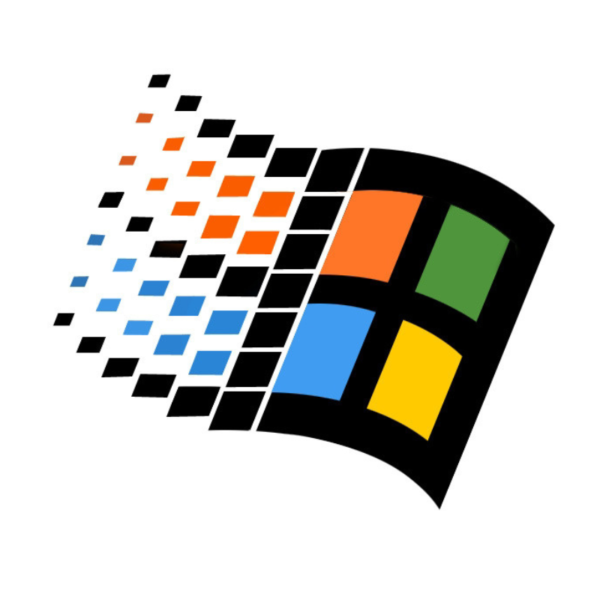






Co to za artykuł. Banalne prześlizgnięcie siępo temacie – nie sformatowany lub uszkodzony dysk. Odkrycze :-D.
„Kliknij wybrany dysk”, ale go nie ma i co dalej ?